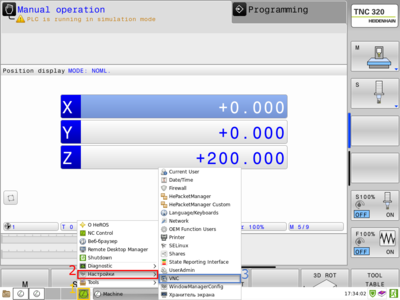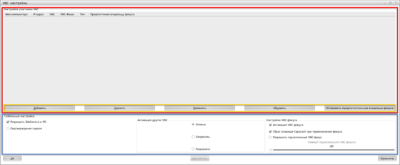Настройка VNC на Heidenhain: различия между версиями
Перейти к навигации
Перейти к поиску
(Новая страница: «Данная инструкция протестирована на симуляторах Heidenhain TNC640, TNC620, TNC320 и iTNC530. ==Возможности...») |
|||
| Строка 12: | Строка 12: | ||
#*'''''Таймаут параллельного VNC-фокуса''''' (при активной настройке ''Разрешить параллельный VNC-фокус'') | #*'''''Таймаут параллельного VNC-фокуса''''' (при активной настройке ''Разрешить параллельный VNC-фокус'') | ||
==Настройка VNС== | ==Настройка VNС== | ||
| − | + | [[Файл:HeidenhainOpenVNCSettings.png|thumb|right|Рисунок 1 - Последовательность открытия настроек VNC в ЧПУ Heidenhain|400px]] | |
| − | + | [[Файл:HeidenhainVNCSettings.png|thumb|right|Рисунок 2 - Окно настроек VNC в ЧПУ Heidenhain|400px]] | |
| − | |||
| − | |||
| − | |||
| − | |||
| − | |||
| − | |||
| − | |||
| − | |||
Чтобы перейти в настройки VNC необходимо выполнить следующие шаги: | Чтобы перейти в настройки VNC необходимо выполнить следующие шаги: | ||
#Откройте '''''панель задач''''' внизу экрана (нажмите клавишу с логотипом ''HEIDENHAIN'' (''DIADUR''))[[Файл:HeidenhainDIADURkey.png|60px]] | #Откройте '''''панель задач''''' внизу экрана (нажмите клавишу с логотипом ''HEIDENHAIN'' (''DIADUR''))[[Файл:HeidenhainDIADURkey.png|60px]] | ||
| Строка 34: | Строка 26: | ||
<br clear=all> | <br clear=all> | ||
==Опции VNС== | ==Опции VNС== | ||
| − | {| class="wikitable" style="width:100%" | + | {| class="wikitable" style="width:100%; text-align:justify;" |
|+ style="text-align:left;" | Таблица 1 - Функциональные возможности настроек VNC Heidenhain | |+ style="text-align:left;" | Таблица 1 - Функциональные возможности настроек VNC Heidenhain | ||
|- | |- | ||
| Строка 68: | Строка 60: | ||
! scope="row"; rowspan="3"; style="text-align:left;" | Активация других VNC | ! scope="row"; rowspan="3"; style="text-align:left;" | Активация других VNC | ||
| − | |''Отмена'' || Клиенты, не внесённые в список VNC-клиентов '''будут "по | + | |''Отмена'' || Клиенты, не внесённые в список VNC-клиентов '''будут "по умолчанию" запрещены''' |
|- | |- | ||
|''Запросить'' || При подключении клиента, не внесённого в список VNC-клиентов '''будет открыт диалог для подтверждения или отклонения подключения''' | |''Запросить'' || При подключении клиента, не внесённого в список VNC-клиентов '''будет открыт диалог для подтверждения или отклонения подключения''' | ||
|- | |- | ||
| − | |''Разрешить'' || Клиенты, не внесённые в список VNC-клиентов '''будут "по | + | |''Разрешить'' || Клиенты, не внесённые в список VNC-клиентов '''будут "по умолчанию" разрешены''' |
|- | |- | ||
! scope="row"; rowspan="4"; style="text-align:left;" | Настройки фокуса VNC | ! scope="row"; rowspan="4"; style="text-align:left;" | Настройки фокуса VNC | ||
| − | |''Активация VNC фокуса'' || Разрешить передачу фокуса для этой системы. В противном случае отсутствует центральная передача фокуса. В настройках "по | + | |''Активация VNC фокуса'' || Разрешить передачу фокуса для этой системы. В противном случае отсутствует центральная передача фокуса. В настройках "по умолчанию" активность фокуса передаётся владельцем фокуса при клике на символ фокуса. '''Каждый клиент также может захватить фокус, только после освобождения фокуса, при помощи клика по символу фокуса''' |
|- | |- | ||
| − | |''Сброс клавиши CapsLock при переключении фокуса'' || | + | |''Сброс клавиши CapsLock при переключении фокуса'' || Переключение состояния клавиши CapsLock в неактивное при переключении фокуса |
|- | |- | ||
| − | |''Разрешить параллельный VNC-фокус'' || В настройках "по | + | |''Разрешить параллельный VNC-фокус'' || В настройках "по умолчанию" активность фокуса передаётся владельцем фокуса при клике на символ фокуса. Каждый клиент также может захватить фокус, только после освобождения фокуса, при помощи клика по символу фокуса. При параллельном VNC-фокусе '''каждый клиент может захватить фокус, без ожидания освобождения от актуального владельца фокуса'''. При настройке ''Разрешить параллельный VNC-фокус'' отображается всплывающее окно, при помощи которого можно препятствовать передаче фокуса другому запрашивающему клиенту. Если этого не происходит, то фокус передаётся автоматически, после истечения таймаута. |
|- | |- | ||
| − | |''Таймаут параллельного VNC-фокуса'' || Лимит времени, внутри которого текущий владелец фокуса может предотвращать потерю и передачу фокуса. Если клиент | + | |''Таймаут параллельного VNC-фокуса'' || Лимит времени, внутри которого текущий владелец фокуса может предотвращать потерю и передачу фокуса. '''Если клиент потребует фокус, то у всех клиентов откроется диалог, при помощи которого переключение фокуса может быть отклонено''' |
| + | |- | ||
| + | |||
| + | ! scope="row"; rowspan="3"; style="text-align:left;" | Настройки фокуса VNC | ||
| + | | [[Файл:HeidenhainVNCFocusStateBlock.png|150px]] || Текущее состояние фокуса VNC соответствующего клиента: '''другой клиент обладает фокусом - клавиатура и мышь заблокированы''' | ||
| + | |- | ||
| + | | [[Файл:HeidenhainVNCFocusStateActivated.png|150px]] || Текущее состояние фокуса VNC соответствующего клиента: '''текущий клиент обладает фокусом - ввод возможен''' | ||
| + | |- | ||
| + | | [[Файл:HeidenhainVNCFocusStateRequest.png|150px]] || Текущее состояние фокуса VNC соответствующего клиента: '''запрос к владельцу фокуса на передачу фокуса другому клиенту - клавиатура и мышь заблокированы, пока фокус однозначно не будет передан''' | ||
|- | |- | ||
|} | |} | ||
Текущая версия на 14:52, 16 декабря 2020
Данная инструкция протестирована на симуляторах Heidenhain TNC640, TNC620, TNC320 и iTNC530.
Возможности настройки VNC на Heidenhain
- Управление списком разрешённых клиентов, путём указания их IP-адреса или имени компьютера (Настройки участника VNC)
- Пароль соединения (Подтверждение пароля)
- Опции VNC сервера:
- Разрешение использования TeleService и IPC
- Активация других VNC (не из списка клиентов)
- Настройки передачи фокуса:
- Активация VNC фокуса
- Сброс клавиши CapsLock при переключении фокуса
- Разрешить параллельный VNC-фокус
- Таймаут параллельного VNC-фокуса (при активной настройке Разрешить параллельный VNC-фокус)
Настройка VNС
Чтобы перейти в настройки VNC необходимо выполнить следующие шаги:
- Откройте панель задач внизу экрана (нажмите клавишу с логотипом HEIDENHAIN (DIADUR))

- Выберите пункт меню Настройки → VNC, как показано на Рисунке 1 справа
- Система ЧПУ откроет новое окно VNC настройки, внешний вид которого представлен на Рисунке 2 справа
- В верхней части окна (VNC настройки) - область Настройки участника VNC (выделена красной рамкой на Рисунке 2) - система предлагает возможности управления VNC-клиентами, через кнопки, находящиеся в нижней части области Настройки участника VNC (выделена оранжевой рамкой на Рисунке 2):
- Добавить: Добавить новый VNC-клиент (VNC) или клиент для передачи VNC-фокуса (VNC-фокус)
- Удалить: Удалить выбранный клиент (возможно только при ручном добавлении клиента)
- Редактирование: Редактировать настройки выбранного клиента
- Обновление: Обновить экран (необходимо для поиска соединений при открытом диалоге)
- В нижней части окна, выделенной синей рамкой на Рисунке 2 можно задать Глобальные настройки, функциональные возможности которых описаны в Таблице 1 наряду с остальными.